Pokryjeme následující:
- Zobrazit seznam nainstalovaných balíčků
- Nainstalujte .deb balíček pomocí dpkg
- Ověřte instalaci balíčku pomocí dpkg
- Odeberte nainstalovaný balíček pomocí dpkg
Na Ubuntu 20 jsme provedli postup uvedený v tomto článku.04 systém. Kromě toho jsme ke spuštění příkazů v Ubuntu použili terminálovou aplikaci příkazového řádku. Terminál otevřete pomocí klávesové zkratky Ctrl + Alt + T.
Všimněte si, že pro instalaci .balíček deb ve vašem systému Ubuntu, musíte být uživatel root nebo normální uživatel s oprávněními sudo.
Zobrazit seznam nainstalovaných balíčků
Před instalací nového balíčku možná budete chtít zobrazit seznam nainstalovaných balíků ve vašem systému. Použijte příkaz dpkg s volbou -list nebo -l následujícím způsobem:
$ dpkg - seznamUkáže vám dlouhý seznam nainstalovaných balíků ve vašem systému.
Nainstalujte .deb balíček pomocí Dpkg
Instalace a .balíček deb pomocí příkazu dpkg je docela jednoduchý. Jednoduše zadejte dpkg následovaný volbou -install nebo -i a .název souboru deb.
$ sudo dpkg - nainstalovat [.deb soubor]Ujistěte se, že jste spustili výše uvedený příkaz ze stejného adresáře, kde je .deb balíček se nachází. Alternativně, pokud používáte výše uvedený příkaz z jiného adresáře, uveďte úplnou cestu k .deb soubor takto:
$ sudo dpkg - nainstalovat [cestu / do /.deb soubor]Příklad:
$ sudo dpkg - nainstalovat skypeforlinux-64.deb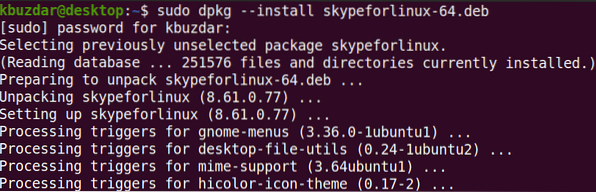
Příkaz dpkg nainstaluje určený balíček pouze bez jakýchkoli závislostí. V případě, že instalujete balíček, který vyžaduje určité závislosti, zobrazí se chyba, jako je tato:
dpkg: chyba při zpracování balíčkuBalíček dpkg také nenainstaluje balíček a ponechá jej v nekonfigurovatelném a poškozeném stavu.
Tuto chybu vyřešíte spuštěním následujícího příkazu v Terminálu:
$ sudo apt -f nainstalovatTento příkaz opraví poškozený balíček a nainstaluje požadované závislosti za předpokladu, že jsou k dispozici v systémovém úložišti.
Ověřte instalaci balíčku pomocí Dpkg
I když instalaci balíčku můžete ověřit prohledáním v nabídce dashboardu Ubuntu. Pokud je tam k dispozici, ověřuje, že je balíček nainstalován.
Dpkg však také umožňuje ověřit instalaci balíčku. Jednoduše zadejte dpkg s volbou -status nebo -s a ověřte instalaci balíčku:
$ dpkg --status [název-balíčku]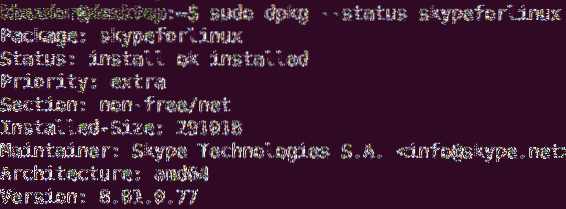
Odeberte nainstalovaný balíček pomocí Dpkg
Jakmile již nainstalovaný balíček nepotřebujete, můžete jej odebrat pomocí příkazu dpkg. Chcete-li odebrat nainstalovaný balíček, musíte místo názvu uvést název nainstalovaného balíčku .název balíčku deb, který byl použit k instalaci balíčku.
Chcete-li zjistit přesný název balíčku, můžete použít následující příkaz s libovolným klíčovým slovem souvisejícím s názvem balíčku:
$ dpkg -l | klíčové slovo grepV případě balíčku Skype můžete jednoduše psát skype:
$ dpkg -l | grep skype
Jakmile najdete přesný název nainstalovaného balíčku, můžete jej odebrat pomocí následující syntaxe pomocí volby -remove nebo -r:
$ sudo dpkg --remove [soubor balíčku]Příklad:
$ sudo dpkg - odebrat skypeforlinuxMůžete vidět, že místo psaní „skypeforlinux-64.deb “, jednoduše jsme zadali název nainstalovaného balíku Skype.

V tomto článku jste se naučili, jak nainstalovat a .balíček deb pomocí příkazu dpkg v Ubuntu 20.04 systém. Také jste se naučili, jak zobrazit seznam nainstalovaných balíků, ověřit balíček po instalaci a odebrat balíček, pokud jej již nepotřebujete. Doufám, že se vám článek líbil!
 Phenquestions
Phenquestions


